[クーポン発行]メニュー
コマースクリエイター移行中(切替前)・利用中の場合のメニューです。
コマースクリエイター未利用の場合は、運用>クーポン管理にて設定します。
[運用>クーポン管理>クーポン発行]メニューに関するマニュアル
※以下の流れでクーポンを発行します。
※コマースクリエイター移行中(切替前)の店舗様のみに表示されるメニューはキャプチャに含まれません。
運用>クーポン管理(コマースクリエイター)>クーポン発行
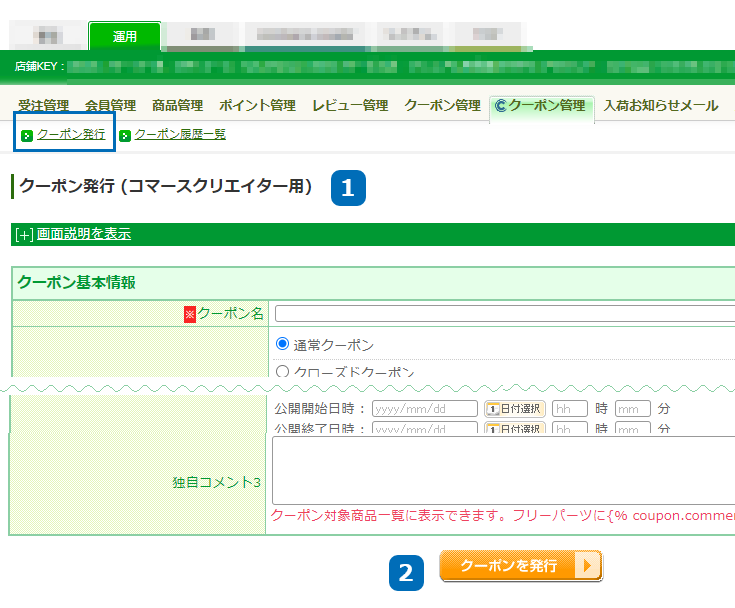
1 クーポン発行
運用>クーポン管理(コマースクリエイター)>クーポン発行完了
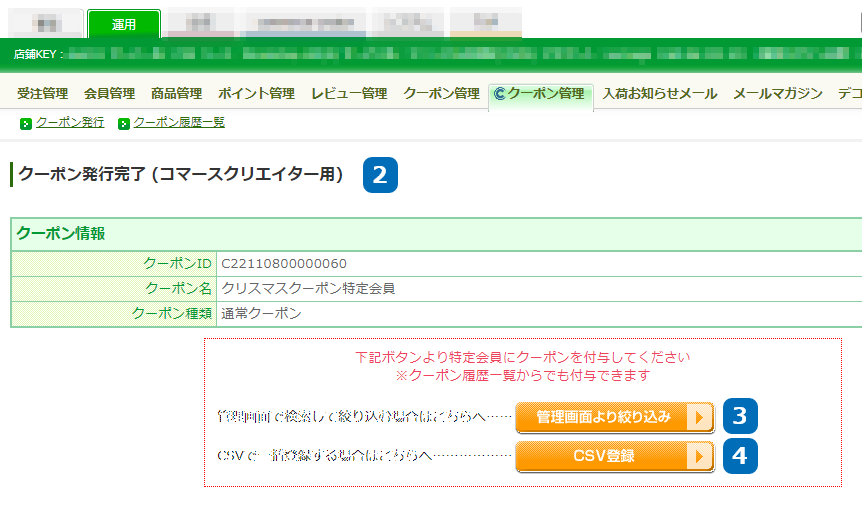
2 クーポン発行完了
「クーポン発行」画面にて条件を指定し、[クーポンを発行]を押下すると開きます。
3 [特定会員絞込み(管理画面より)]
- クーポン付与(特定会員絞込み)
「クーポン発行」画面で、「クーポン対象者」に「特定会員」を選択した場合のみ表示されます。[管理画面より絞り込み]を押下すると開きます。 - クーポン付与確認 (特定会員)
「クーポン発行」画面で、「クーポン対象者」に「特定会員」を選択した場合のみ表示されます。「クーポン付与(特定会員絞込み)」画面で、絞り込みが完了すると表示されます。
4 [特定会員絞込み(CSV登録)]
- クーポン付与CSVデータ登録
「クーポン発行」画面で、「クーポン対象者」に「特定会員」を選択した場合のみ表示されます。[CSV登録]を押下すると開きます。 - クーポン付与CSVデータ登録完了
「クーポン発行」画面で、「クーポン対象者」に「特定会員」を選択した場合のみ表示されます。「クーポン付与CSVデータ登録」画面で、登録が完了すると表示されます。